Comment voir et connaître les composants de son PC ?

Enfilez masques, gants et blouse, car l’heure est venue de mettre les mains dans les entrailles de votre PC ! Que vous soyez un geek à l’affût des dernières nouveautés ou que vous n’ayez jamais branché de câbles de votre vie, connaître les composants de son PC est essentiel. Aujourd’hui, voyons ensemble pourquoi et comment voir et connaître les composants de son PC.
Sommaire
Pourquoi connaître les composants de son PC ?

On ne met pas d’essence dans une voiture diesel. Et bien c’est exactement pareil avec votre PC ! On n’intègre pas une RAM au profil XMP avec une carte mère optimisée EXPO. Voir et connaître les composants de votre PC est essentiel pour en comprendre son fonctionnement. Cela vous aide à optimiser ses performances et à effectuer des mises à jour ciblées. De même si vous cherchez à améliorer votre configuration en remplaçant des composants obsolètes par des modèles plus récents et performants. Connaître les composants de votre PC est la base pour une utilisation optimale et durable.
Quels sont les composants d’un ordinateur ?

Un PC est composé de plusieurs composants informatiques permettant son fonctionnement. En premier lieu, la carte mère qui effectue le lien entre tous les autres composants informatiques. Elle agit comme le centre nerveux de votre configuration pour transmettre les instructions à chaque partie. Vient ensuite le processeur aussi appelé CPU (Central Processing Unit). Lui, c’est un matheux, il effectue tous les calculs nécessaires à l’exécution des tâches.
Passons à présent à la carte graphique aussi abrégée GPU (Graphics Processing Unit). Directement reliée à la carte mère, elle gère l’affichage des ressources visuelles à l’écran comme le suggère son nom. La mémoire RAM fonctionne de pair avec le processeur en stockant temporairement les données des programmes pour les rendre accessibles rapidement. Contrairement au disque dur ou au disque SSD qui sont là pour sauvegarder vos logiciels et données importantes.
On l’oublie souvent dans la liste, mais sans l’alimentation de votre PC, pas de courant pour alimenter tout ce beau monde ! Enfin, le plus évident puisqu’on ne le lâche jamais du regard, c’est au travers de l’écran qu’on interagit avec son PC !
Quels sont les composants d’un PC gamer ?

Les gamers ont souvent l’air de vivre dans un monde à part rempli de cores, de bits et de GHz, bien trop complexe pour les pauvres mortels pour qui accéder à Google relève déjà d’une prouesse. Pourtant, un PC gamer comprend les mêmes composants informatiques que le vieux PC de Papy (avec 2-3 barrettes de RAM en moins). Les composants d’un PC gamer prennent une tournure légèrement différente. La carte graphique, par exemple, est souvent plus puissante pour supporter les jeux gourmands qui nécessitent beaucoup de ressources visuelles. Sans oublier un processeur plus performant avec de multiples cœurs et des barrettes de RAM (beaucoup) plus rapides.
Comment voir les composants de son PC ?
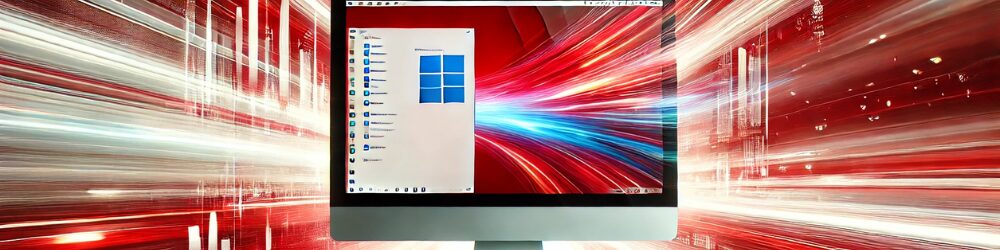
Quelques clics de souris suffisent pour accéder aux paramètres systèmes dans le menu et ainsi voir les composants de son PC. Que vous soyez équipés d’un PC gamer ou de bureau, la démarche est exactement la même. Regardons ensemble comment accéder à l’interface système selon votre système d’exploitation pour voir et connaître les composants de votre PC.
Sur Windows 10
- Faites un clic droit sur l’icône Démarrer en bas à gauche de la barre des tâches.
- Cliquez ensuite sur Système.
- Dans le menu à gauche, défilez tout en bas et sélectionnez À propos de.
- Les Spécifications de l’appareil ainsi que celles de Windows s’affichent pour que vous puissiez consulter les caractéristiques de votre configuration.
Sur Windows 11
- Faites un clic droit sur l’icône Démarrer en bas à gauche de la barre des tâches.
- Cliquez ensuite sur Système.
- Dans le menu, défilez tout en bas et sélectionnez À propos de.
- Les Spécifications du périphérique s’affichent pour que vous puissiez consulter les caractéristiques de votre configuration.
Sur mac OS
- Cliquez sur le logo d’Apple en haut tout à gauche.
- Sélectionnez À propos de ce Mac.
- Un aperçu des caractéristiques de votre PC s’affiche alors.
Comment voir les performances de son PC ?

Pour consulter les performances de son PC en temps réel, il faut ouvrir le Gestionnaire des tâches en appuyant simultanément sur les touches Ctrl + Alt + Suppr de son clavier. Ou en sélectionnant l’onglet après un clic droit sur l’icône Démarrer. Généralement la fenêtre s’ouvre sur Processus, placez-vous dans l’onglet Performance d’à côté. Outre les graphiques dignes d’électrocardiogrammes, vous avez accès aux indications de fonctionnement de vos composants. Cela vous permet ainsi de vous assurer d’une utilisation optimale et de détecter d’éventuels problèmes de disfonctionnement.
Où voir la carte graphique de son PC ?
Vous avez accès aux informations de votre carte graphique dans l’onglet Performance du Gestionnaire des tâches. Mais il existe une autre méthode. Dans la barre de recherche Windows, entrez la commande « dxdiag » pour ouvrir une nouvelle fenêtre. Sélectionnez l’onglet Affichage pour afficher l’intégralité des informations relatives à votre carte graphique ainsi qu’aux pilotes associés.
Sur Mac, rendez-vous dans le Moniteur d’activité > Fenêtre > Historique du processeur graphique. Vous avez alors accès à l’historique de fonctionnement de votre GPU.
Comment voir sa RAM sur son PC ?
Vous avez accès aux informations de votre mémoire dans l’onglet Performance du Gestionnaire des tâches. Mais il existe une autre méthode. Dans la barre de recherche Windows, tapez « Informations système » et cliquez sur l’icône proposée. Une fenêtre s’ouvre, faites défiler jusqu’à tomber sur Mémoire physique (RAM) installée. Vous voyez alors combien de mémoire RAM votre PC dispose au total, l’espace occupé et l’espace disponible restant.
Sur Mac, rendez-vous dans le Moniteur d’activité > Mémoire. Plusieurs informations sont disponibles telles que la quantité de mémoire installée (Mémoire physique), la quantité de RAM utilisée (Mémoire utilisée) ou encore la quantité de RAM utilisée par vos applications (Mémoire de l’application).
Comment voir son processeur sur son PC ?
Ouvrez le Gestionnaire des tâches en faisant un clic droit sur l’icône du menu Démarrer comme vous en avez maintenant l’habitude. Accédez à l’onglet Performance et constatez le fonctionnement en temps réel de votre processeur.
Sur Mac, rendez-vous dans le Moniteur d’activité > Fenêtre > Historique du processeur. Vous avez alors accès à l’activité récente de votre CPU. Si vous voulez consulter davantage de données allez dans Présentation > Colonnes, et sélectionnez les informations qui vous intéressent.
Où trouver les pilotes de son ordinateur ?

Pour rappel, un pilote est un composant ou une extension d’un logiciel qui permet d’établir la connexion entre votre système d’exploitation et un périphérique. Voir et connaître ses pilotes et périphériques est tout aussi important. Ce sont des composants informatiques à part entière de votre configuration, il faut donc s’assurer régulièrement de leur bon fonctionnement. Pour voir et mettre à jour vos pilotes, ouvrez le Gestionnaire de périphériques en faisant un clic droit sur le menu Windows. La liste de vos pilotes et périphériques s’affichent. Développez le périphérique qui vous intéressent pour consulter ses informations et le mettre à jour au besoin.
Sur Mac, le système s’occupe presque automatiquement de mettre à jour vos pilotes. Pour vérifier si de nouvelles versions sont disponibles ou si elles ont été correctement installées, cliquez sur la Pomme en haut à gauche de l’écran. Sélectionnez ensuite Mise à jour de logiciels et laisser votre PC télécharger les dernières versions de vos périphériques.
Pour résumer, voir et connaître les composants de son PC n’est vraiment pas sorcier. Que vous soyez sur Windows ou sur Mac, un gamer invétéré ou un amateur de bureautique, quelques clics suffisent pour tout dévoiler. Et maintenant, c’est à vous de jouer pour optimiser votre PC et en tirer le meilleur !




Commentaires
Laisser un commentaire